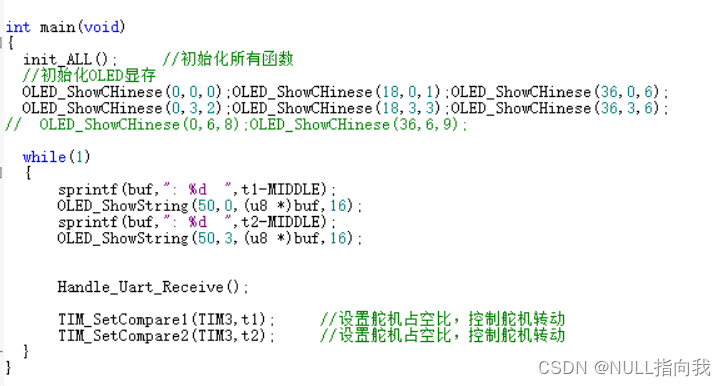本文主要是介绍Zigbee +PC上位机 无线控制二维云台开发笔记,希望对大家解决编程问题提供一定的参考价值,需要的开发者们随着小编来一起学习吧!
今日尝试开发一款简单好学的PC上位机无线控制二维云台的小试验品:
主要开发环境与工具介绍:
单片机 STM32F103C8T6 使用标准库函数编程
Visual Studio 2022软件C# Winform 开发 上位机控制软件
DL_20 无线串口模块 + USB-TTL 模块 实现无线通信功能
文章提供完整代码解释、设计点解释、测试效果图、完整工程下载

目录
主要用到的知识如下:
C# Winform上位机的编程:
窗体设计:
Form1初始化:
打开串口 控件函数:
串口接收 控件函数:
串口发送 控件函数:
头部/底部开始移动 控件函数:
一键归位 控件函数:
测试连接 控件函数:
创建日志委托 函数:
清除日志区 控件函数:
注意事项:
C# Winform 整体测试工程下载:
STM32F10xx 单片机的编程:
OLED的驱动显示:
PWM控制舵机运动:
初始化TIM3为舵机控制定时器:
设置TIM3占空比控制舵机运转:
串口接收与串口中断服务函数的编写:
STM32F103C8T6测试工程下载:
测试视频与图片:
主要用到的知识如下:
DL_20无线串口模块_dl20无线串口模块-CSDN博客
C#学习笔记10:winform上位机与西门子PLC网口通信_中篇_winform的窗口操作设计、日志的添加使用_c#网口通信界面-CSDN博客
C# Winform上位机的编程:
窗体设计:
主要用到的控件有Listview、imaginelist、button、checkbox、combobox、label 、serialport
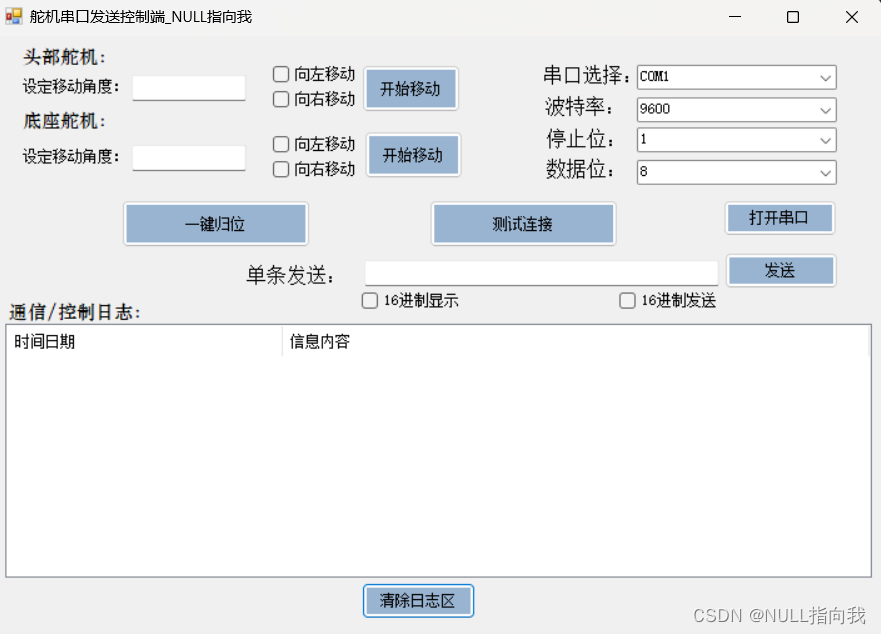
Form1初始化:
//创建这个窗体的addlog ,需要绑定一个实际方法private AddLog myaddlog;bool Form1_FClosing = false;//用于防止二次Form1_FormClosing()事件发生的string formattedLogMessage; //用于临时拼接字符串bool OPEN_SERIAL_flag = false;//打开串口标志 false:未打开int angle; //角度public Form1(){InitializeComponent();this.Load += Form1_Load;myaddlog = this.AddLog;//绑定方法serialPort1.Encoding = Encoding.GetEncoding("GB2312"); //串口接收编码Control.CheckForIllegalCrossThreadCalls = false;}private void Form1_Load(object sender, EventArgs e){设置第一列的宽度=整个宽度 减去 第0页宽度lstInfo.Columns[1].Width = lstInfo.ClientSize.Width - lstInfo.Columns[0].Width;for (int i = 1; i < 10; i++)//初始化串口 号下拉框内容{comboBox4.Items.Add("COM" + i.ToString()); //添加串口}for (int H = 0; H < 5; H++)//初始化串口 波特率下拉框内容{switch (H){case 0: comboBox5.Items.Add("2400"); break;case 1: comboBox5.Items.Add("4800"); break;case 2: comboBox5.Items.Add("9600"); break;case 3: comboBox5.Items.Add("115200"); break;}}//停止位 下拉框内容for (int j = 0; j < 3; j++){switch (j){case 0: comboBox7.Items.Add("1"); break;case 1: comboBox7.Items.Add("1.5"); break;case 2: comboBox7.Items.Add("2"); break;}}comboBox4.Text = "COM1";//端口下拉框初始值comboBox5.Text = "9600";//波特率下拉框初始值comboBox7.Text = "1";//停止位comboBox6.Text = "8";//数据位serialPort1.Close(); //关闭串行端口连接}打开串口 控件函数:
//打开/关闭串口private void button6_Click(object sender, EventArgs e){if(OPEN_SERIAL_flag==false){try{serialPort1.PortName = comboBox4.Text;//设置端口号serialPort1.BaudRate = Convert.ToInt32(comboBox5.Text);//设置端口波特率serialPort1.StopBits = (StopBits)Convert.ToInt32(comboBox7.Text);//设置停止位serialPort1.DataBits = Convert.ToInt32(comboBox6.Text);//设置数据位serialPort1.ReceivedBytesThreshold = 1;serialPort1.DataReceived += new SerialDataReceivedEventHandler(serialPort1_DataReceived);serialPort1.Open(); //打开串口OPEN_SERIAL_flag = true; //标记打开了串口myaddlog(0, "当前串口有设备连接,串口已成功打开");button6.Text = "关闭串口";}catch{myaddlog(1, "错误警告: 端口无设备连接");button6.Text = "打开串口";}}else if(OPEN_SERIAL_flag == true){try{serialPort1.Close(); //关闭串口 myaddlog(0, "已关闭串口 ");OPEN_SERIAL_flag = false;button6.Text = "打开串口";}catch { }} }
串口接收 控件函数:
用到的全局变量:
string formattedLogMessage; //用于临时拼接字符串//串口接收//一个接收数据事件获取串口发送来的数据private void serialPort1_DataReceived(object sender, System.IO.Ports.SerialDataReceivedEventArgs e){//处理事件这块可以加上延时确保不定数的数据可以全部收到缓冲后,才去读缓冲内容--单位: 毫秒Thread.Sleep(50);//如果16进制转换没被勾选if (!checkBox1.Checked){myaddlog(0, serialPort1.ReadExisting());myaddlog(0, "串口消息接收回传:");}//如果16进制转换被勾选了else{try{//定义缓冲区数组大小为串口缓冲区数据的字节数//因为串口事件触发时有可能收到不止一个字节byte[] data = new byte[serialPort1.BytesToRead];serialPort1.Read(data, 0, data.Length);foreach (byte Member in data) //遍历用法{string str = Convert.ToString(Member, 16).ToUpper();formattedLogMessage = string.Format("0x" + (str.Length == 1 ? "0" + str : str) + " ");myaddlog(0, formattedLogMessage);}myaddlog(0, "串口消息接收回传:");}catch { }}}串口发送 控件函数:
//串口测试发送:private void button7_Click(object sender, EventArgs e){byte[] Data = new byte[1]; //单字节发数据 if (serialPort1.IsOpen){if (textBox1.Text != ""){//如果不是16进制发送,就直接string形式发送if (!checkBox2.Checked){try{serialPort1.Write(textBox1.Text);myaddlog(0, "单条发送成功");//serialPort1.WriteLine(); //字符串写入}catch{myaddlog(1, "串口数据写入错误");}}else //数据模式{try //如果此时用户输入字符串中含有非法字符(字母,汉字,符号等等,try,catch块可以捕捉并提示){for (int i = 0; i < (textBox1.Text.Length - textBox1.Text.Length % 2) / 2; i++)//转换偶数个{Data[0] = Convert.ToByte(textBox1.Text.Substring(i * 2, 2), 16); //转换serialPort1.Write(Data, 0, 1);}if (textBox1.Text.Length % 2 != 0){//单独处理最后一个字符Data[0] = Convert.ToByte(textBox1.Text.Substring(textBox1.Text.Length - 1, 1), 16);serialPort1.Write(Data, 0, 1);//写入}//Data = Convert.ToByte(textBox2.Text.Substring(textBox2.Text.Length - 1, 1), 16);myaddlog(0, "单条发送成功");}catch{myaddlog(1, "数据转换错误,请输入数字。");}}}}}头部/底部开始移动 控件函数:
//头部开始移动private void button1_Click(object sender, EventArgs e){bool success;//用于检查文本框textbox输入规范用//先检查串口是否打开if (serialPort1.IsOpen == false){myaddlog(1, "无法发送内容,请检查 串口是否打开!");}else{//尝试转换 textBox2 角度的输入数值,看是否失败success = int.TryParse(textBox2.Text.Trim(), out angle);if (success == false && serialPort1.IsOpen){myaddlog(1, "无法将框中内容转换,请检查 设定移动角度 的输入。");}else{if (Headleft.Checked && Headright.Checked){myaddlog(1, "错误!头部移动方向 不可多选!");}else if (Headleft.Checked == false && Headright.Checked == false){myaddlog(1, "错误!头部移动方向 并未选择!");}else if (Headleft.Checked == true && Headright.Checked == false){//此处添加串口发送数据:formattedLogMessage = string.Format("HL{0}&", textBox2.Text);serialPort1.Write(formattedLogMessage);formattedLogMessage = string.Format("已发送头部 移动方向为左 角度为{0}", textBox2.Text);myaddlog(0, formattedLogMessage);}else if (Headleft.Checked == false && Headright.Checked == true){//此处添加串口发送数据:formattedLogMessage = string.Format("HR{0}&", textBox2.Text);serialPort1.Write(formattedLogMessage);formattedLogMessage = string.Format("已发送头部 移动方向为右 角度为{0}", textBox2.Text);myaddlog(0, formattedLogMessage);}}}}//底座开始移动private void button2_Click(object sender, EventArgs e){bool success;//用于检查文本框textbox输入规范用//先检查串口是否打开if (serialPort1.IsOpen == false){myaddlog(1, "无法发送内容,请检查 串口是否打开!");}else{//尝试转换 textBox3 角度的输入数值,看是否失败success = int.TryParse(textBox3.Text.Trim(), out angle);if (success == false){myaddlog(1, "无法将框中内容转换,请检查 设定移动角度 的输入。");}else{if (Buttomleft.Checked && Buttomright.Checked){myaddlog(1, "错误!底部移动方向 不可多选!");}else if (Buttomleft.Checked == false && Buttomright.Checked == false){myaddlog(1, "错误!底部移动方向 并未选择!");}else if (Buttomleft.Checked == true && Buttomright.Checked == false){//此处添加串口发送数据:formattedLogMessage = string.Format("BL{0}&", textBox3.Text);serialPort1.Write(formattedLogMessage);formattedLogMessage = string.Format("已发送底座 移动方向为左 角度为{0}", textBox3.Text);myaddlog(0, formattedLogMessage);}else if (Buttomleft.Checked == false && Buttomright.Checked == true){//此处添加串口发送数据:formattedLogMessage = string.Format("BR{0}&", textBox2.Text);serialPort1.Write(formattedLogMessage);formattedLogMessage = string.Format("已发送底座 移动方向为右 角度为{0}", textBox3.Text);myaddlog(0, formattedLogMessage);}}}}一键归位 控件函数:
//一键归位private void button3_Click(object sender, EventArgs e){if (serialPort1.IsOpen){formattedLogMessage = "RS&";serialPort1.Write(formattedLogMessage);myaddlog(0, "已发送归位测试字符串RS");}else{myaddlog(1, "无法发送内容,请检查 串口是否打开!");}}测试连接 控件函数:
//测试连接private void button4_Click(object sender, EventArgs e){if (serialPort1.IsOpen){formattedLogMessage = "TEST&";serialPort1.Write(formattedLogMessage);myaddlog(0, "已发送测试字符串TEST");}else{myaddlog(1, "无法发送内容,请检查 串口是否打开!");}}创建日志委托 函数:
创建委托函数需要放置的位置:
//info 表示报警级别 ,log 表示报警信息public delegate void AddLog(int info, string log); //写入日志委托方法//创建委托private void AddLog(int info, string Log){if (!lstInfo.InvokeRequired){//创建ListViewItem ,将时间与info放进去ListViewItem lst = new ListViewItem(" " + DateTime.Now.ToString("yyyy/MM/dd HH:mm:ss"), info);lst.SubItems.Add(Log);lstInfo.Items.Insert(0, lst);}else{Invoke(new Action(() =>{ListViewItem lst = new ListViewItem(" " + DateTime.Now.ToString("yyyy/MM/dd HH:mm:ss"), info);lst.SubItems.Add(Log);lstInfo.Items.Insert(0, lst);}));}}
清除日志区 控件函数:
//清除日志区private void button8_Click(object sender, EventArgs e){lstInfo.Items.Clear(); //清除日志listview 的内容MessageBox.Show("已成功清除日志区", "清除接收区");}
注意事项:
1、要检查各个控件操作可能出现的错误连接的情况:串口未打开、字符输入非法等,并设置报错日志
2、日志委托写入listview控件,别忘了编辑列
3、
C# Winform 整体测试工程下载:
https://download.csdn.net/download/qq_64257614/89368716?spm=1001.2014.3001.5503
STM32F10xx 单片机的编程:
OLED的驱动显示:
有关于OLED的驱动就不多赘述,这里只介绍在哪里刷新了哪些显存,具体配置是有关IIC通信的相关文章贴出如下:
STM32 F103C8T6学习笔记9:0.96寸单色OLED显示屏—自由取模显示—显示汉字与图片_stm32f103c8t6 oled显示文字-CSDN博客
STM32 F103C8T6学习笔记11:RTC实时时钟—OLED手表日历_stm32f103c8t6显示实时时间-CSDN博客
STM32 F103C8T6学习笔记16:1.3寸OLED的驱动显示日历-CSDN博客

PWM控制舵机运动:
初始化TIM3为舵机控制定时器:
底座舵机: Signal: PA7
头部舵机: Signal: PA6
设置TIM3占空比控制舵机运转:
这里为了防止舵机运转过快出问题,我使用定时器控制其占空比更新频率不过快,并对占空比输出限幅:然后再主函数调用TIM_SetCompare X();函数来落实占空比的设置:
//通用定时器 定时器1 中断服务函数 void TIM1_UP_IRQHandler(void) {if (TIM_GetITStatus(TIM1, TIM_IT_Update) == SET){ if(++t==70) //每70ms设置一次舵机占空比{t=0;t1=MIDDLE + t1_receive;if(t1>=260) {t1=260;}if(t1<150) {t1=150;}t2=MIDDLE + t2_receive; if(t2>=260) {t2=260;}if(t2<150) {t2=150;}}TIM_ClearITPendingBit(TIM1, TIM_IT_Update);//清出中断寄存器标志位,用于退出中断} }
串口接收与串口中断服务函数的编写:
这部分的设计有些麻烦,串口接收是一件比较麻烦的事,
这里为了开发迅速,就不自己编写 状态机+结构体 这样比较规范的串口接收方式了,
我选择了简单的 定义接收buff[]数组缓冲区+末尾接收字符检验 的方式进行串口接收校验了,这种方式好编程,但缺点也很多很明显!
定义的诸多变量如下:
int t,t1,t2,t1_receive,t2_receive; //辅助配置占空比 int Receive[20]; //提取 串口接收数组 字符串里的 所有数字 int temp_Receive;//定义串口程序需要用到的变量 char USART0_save[20]; //存字符串命令的数组 char USART0_xb=0; //帮助数组下标位移 char USART0_flag=0; //接收完成标志//定义命令字符串,用于与接收进行比较 ,不可修改 const char str1_order[]="TEST&"; //测试命令 const char str2_order[]="RS&"; //归位命令//定义响应字符串,用于响应不同的命令 char str1_receive[]="Cotact OVER"; char str2_receive[]="NTM: Hello,STM32F1xx !"; char error_receive[]="ERROR CMD!";串口中断服务函数:
//串口1中断服务函数 void USART1_IRQHandler(void) {if(USART_GetITStatus(USART1, USART_IT_RXNE) != RESET) //接收中断{USART_ClearFlag(USART1, USART_FLAG_RXNE);}USART0_save[USART0_xb++]=USART_ReceiveData(USART1);if(USART0_xb== 20){USART0_xb=0; } //下标最大不超过20if(USART0_save[USART0_xb-1]=='&') {USART0_flag=1;} //命令以&结尾}串口接收buff[]缓冲处理函数:
void Handle_Uart_Receive(void) {int i;if(USART0_flag==1){printf("STM32 confirm Receive : %s",USART0_save); //先重复接受到的字符串//先判断命令长度,再根据其判断是否为接受到的命令字符串,根据情况发送不同回应if(strncmp(USART0_save,str1_order,5)==0) printf("%s",str1_receive);else if(strncmp(USART0_save,str2_order,3)==0) {t1_receive=0;t2_receive=0;printf("%s",str2_receive);}//如果是头部舵机转动的命令头 if(USART0_save[0]=='H'){extractDigitsFromStringArray();//提取 USART0_save 接收数组中的数字 //循环拼接提取到的每个数字for (i = 0; i < USART0_xb -3; i++) { temp_Receive = temp_Receive*10+Receive[i]; }//判断向左向右if(USART0_save[1]=='L'){t1_receive=0-temp_Receive;}if(USART0_save[1]=='R'){t1_receive=0+temp_Receive;}}//如果是底部舵机转动的命令头 if(USART0_save[0]=='B'){extractDigitsFromStringArray(); //提取 USART0_save 接收数组中的数字//循环拼接提取到的每个数字for (i = 0; i < USART0_xb -3; i++) { temp_Receive = temp_Receive*10+Receive[i]; }//判断向左向右if(USART0_save[1]=='L'){t2_receive=0+temp_Receive;}if(USART0_save[1]=='R'){t2_receive=0-temp_Receive;} }} memset(USART0_save,0,sizeof(USART0_save)); //处理完命令别忘了将数组清零,以便接收下个命令temp_Receive=0;USART0_xb=0; //重置数组下标 USART0_flag=0; //清理标志位 }缓冲处理辅助函数:
这是一些缓冲处理的辅助函数,主要是C语言的基础,对数据类型的处理判断:其中一些基础函数需要添加头文件
#include <ctype.h> #include <string.h> #include <stdbool.h>//从一个数组中提取数字到另一个数组 void extractDigitsFromStringArray(void) {int i=0,j=0;for(i=0;i<=sizeof(USART0_save);i++){if(isStringNumeric(USART0_save[i])==true){Receive[j]=USART0_save[i] - '0';j++;}} }// 辅助函数:检查字符是否是数字 bool isStringNumeric(char str) { if (str == NULL || str == '\0') { // 空字符或NULL指针,不是数字return false; } if (!isdigit((unsigned char)str)) { //发现非数字字符,则返回false return false; } //字符是数字 return true; }
STM32F103C8T6测试工程下载:
https://download.csdn.net/download/qq_64257614/89368723?spm=1001.2014.3001.5503
测试视频与图片:
本次小试验品开发前后总共耗时不到俩天,按小时计算的话就少于一天了......
Zigbee +PC上位机 无线控制二维云台开发
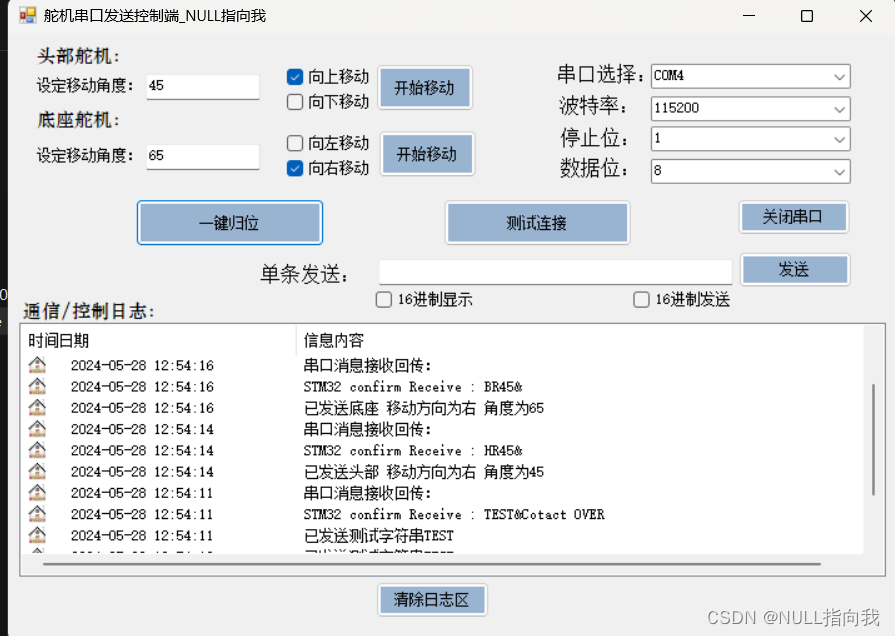
这篇关于Zigbee +PC上位机 无线控制二维云台开发笔记的文章就介绍到这儿,希望我们推荐的文章对编程师们有所帮助!